네트워크를 통해서 인터넷이 연결되면 고유 주소인 IP를 할당받게 되는데요.
아파트 같은 경우 단자함에 연결되는 랜선이 인터셋 서비스 공급자(ISP)와 연결되며 외부 IP를 할당받고 단자함에 공유기가 연결된 경우 NAT를 통해 공유기에 연결된 PC는 공유기의 내부 IP를 할당받게 됩니다.
외부 IP는 공인 IP라고 하며 실제 인터넷에 연결될 때 나타나는 주소이며 내부 IP는 사설 IP로 공유기 안에서만 통용되는 IP입니다.
즉 공유기를 사용하는 인터넷 환경은 내부 IP > 외부 IP > 인터넷과 같은 경로로 통신을 하게 되며 내부 네트워크간 파일 공유를 하거나 외부 IP를 기준으로 웹서버를 설정할 때 다음과 같은 방법으로 윈도우10에 할당되어 있는 IP를 확인할 수 있습니다.
목차
윈도우10 내부 IP 확인
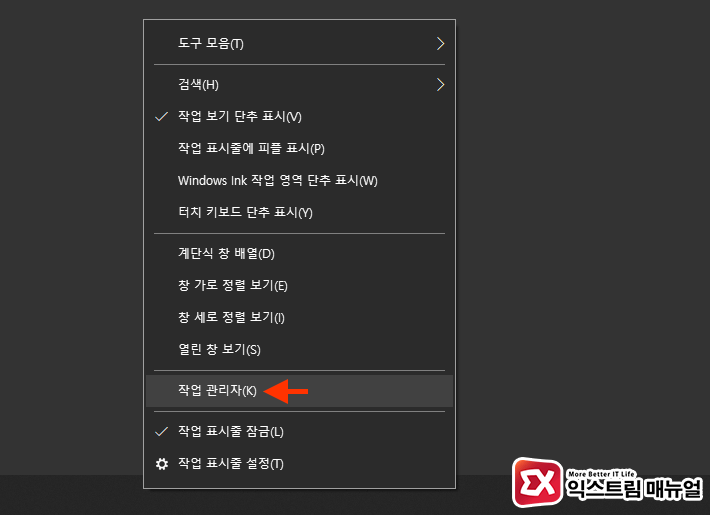
작업표시줄을 마우스 오른쪽 버튼으로 선택한 다음 작업 관리자를 클릭합니다.
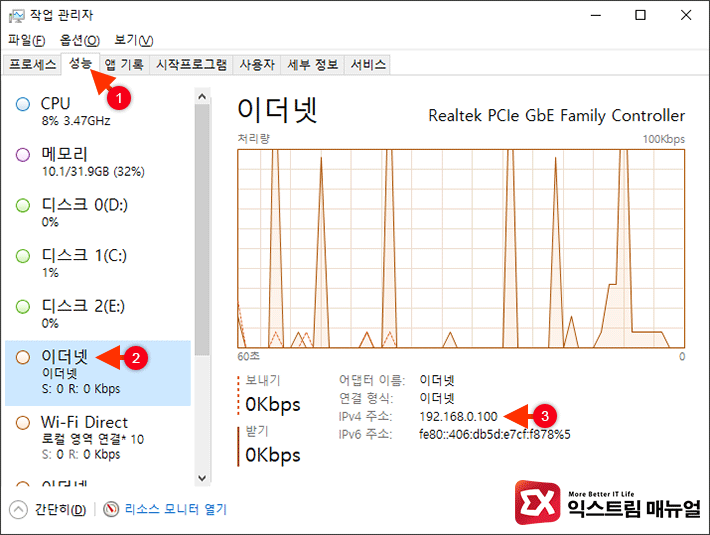
작업 관리자의 ‘성능’ 탭을 클릭한 다음 나오는 하드웨어 리소스 중 ‘이더넷’을 선택하면 내부 IPv4 주소와 IPv6 주소를 확인할 수 있습니다. 무선랜 같은 경우 Wi-Fi 어댑터를 선택하면 됩니다.
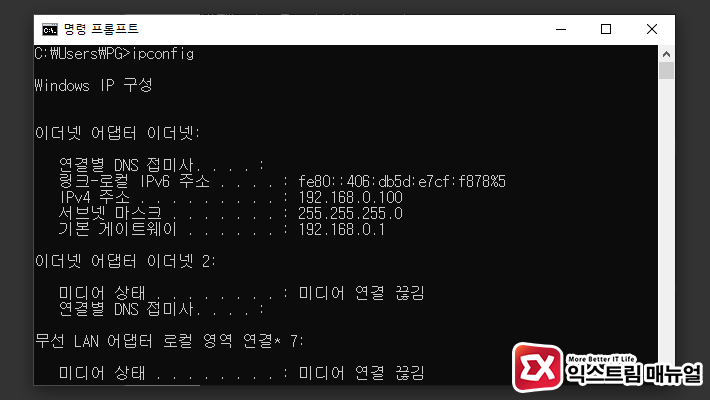
명령 프롬프트에서 ipconfig 명령어를 입력해 게이트웨이와 서브넷 마스크등 좀 더 많은 네트워크 정보를 확인할 수도 있습니다.
윈도우10 외부 IP 확인
윈도우에서 확인할 수 있는 이더넷 어댑터 정보는 네트워크의 최말단인 내부 IP만 확인할 수 있기 때문에 외부 IP를 확인하려면 공유기의 관리자 페이지에 접속해서 확인하거나 공인 IP를 볼 수 있는 사이트를 활용해야 합니다.
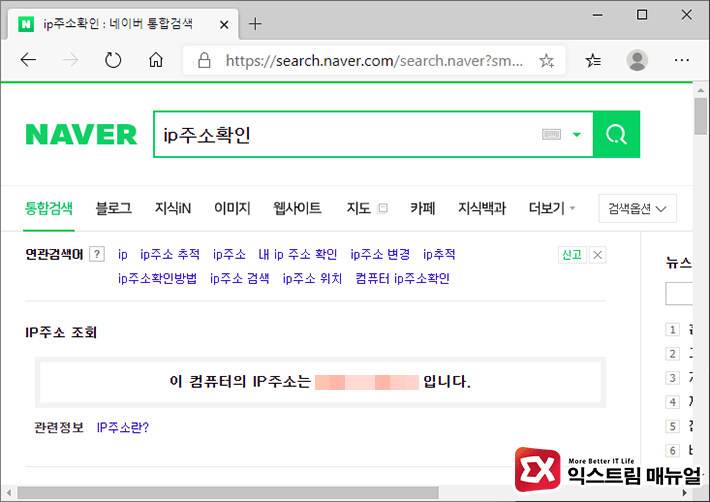
가장 간단한 방법으로 네이버에서 ip주소확인 키워드로 검색하면 나오는 검색 결과에서 외부 IP 주소를 확인할 수 있습니다.

공유기에서 직접 확인하고 싶다면 공유기의 관리자 페이지에 로그인하면 외부 IP를 확인할 수 있습니다.



